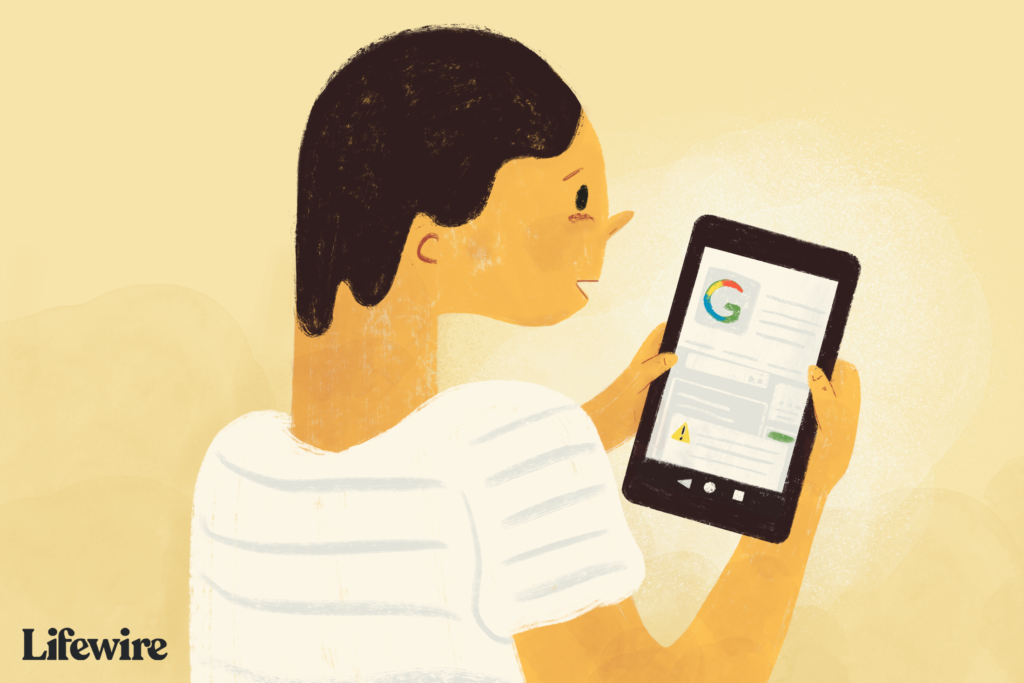
Co je třeba vědět
- Určete Kindle Fire OS na Nastavení > Možnosti zařízení > Systémové aktualizace.
- Stáhnout čtyři Soubory APK ke svému Kindle.
- Otevři Dokumenty aplikace. Jít do Místní úložiště > Soubory ke stažení k instalaci APK. Klepněte na ikonu Google Play ikona aplikace.
Tento článek vysvětluje, jak nainstalovat Google Play na Kindle Fire. Pokud má váš tablet Fire OS 5.3.1.1 nebo novější, můžete si Google Play nainstalovat bez rootování Kindle. Musíte pouze stáhnout a nainstalovat některé soubory APK. Poskytují se také informace o tom, jak rootnout starší Kindle pro instalaci Google Play.
Jak nainstalovat Google Play na Kindle Fire
Chcete-li zjistit, kterou verzi Fire OS používáte, přejděte na Nastavení > Možnosti zařízení > Systémové aktualizace. Pak: Instalace aplikací mimo obchod Amazon může vystavit vaše zařízení virům a malwaru. Než začnete, zvažte stažení bezpečnostní aplikace, jako je Malwarebytes Anti-Malware.
-
Na tabletu Fire přejděte na Nastavení > Zabezpečení a ochrana osobních údajů. Klepněte na Aplikace z neznámých zdrojů povolit to.
-
Otevřete webový prohlížeč na svém Kindle a stáhněte si do tabletu následující soubory:
- APK Google Account Manager
- Google Services Framework APK
- Služby Google Play APK11.5.0.9 (230); Pokud máte 2017 Fire HD 8, stáhněte si místo toho Google Play Services APK11.5.0.9 (240).
- Obchod Google Play APK
-
Na každé stránce přejděte dolů a klepněte na Stáhnout APK. Pokud se objeví bezpečnostní varování, klepněte na OK zahájíte stahování.
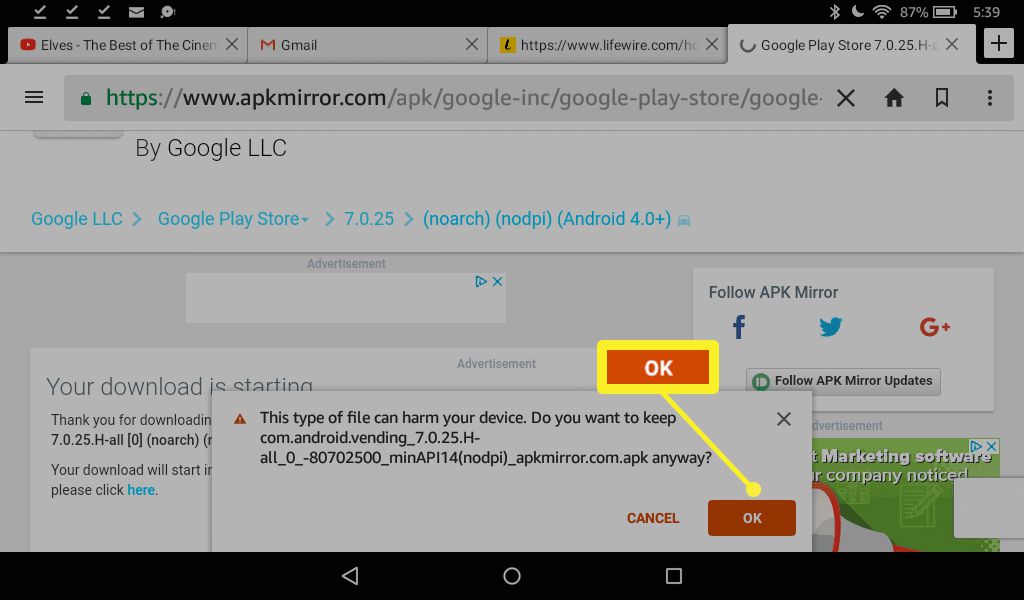
-
Jakmile máte čtyři potřebné soubory, zavřete prohlížeč a otevřete Dokumenty aplikace na domovské obrazovce.
-
Jít do Místní úložiště > Soubory ke stažení.
-
Klepnutím na soubory APK je nainstalujete v následujícím pořadí:
- APK Google Account Manager
- Google Services Framework APK
- APK služby Google Play
- Obchod Google Play APK
Soubory APK musíte nainstalovat ve stanoveném pořadí, aby se Google Play nainstaloval správně.
-
Klepněte na ikonu Google Play ikonu aplikace na domovské obrazovce otevřete obchod Google Play.
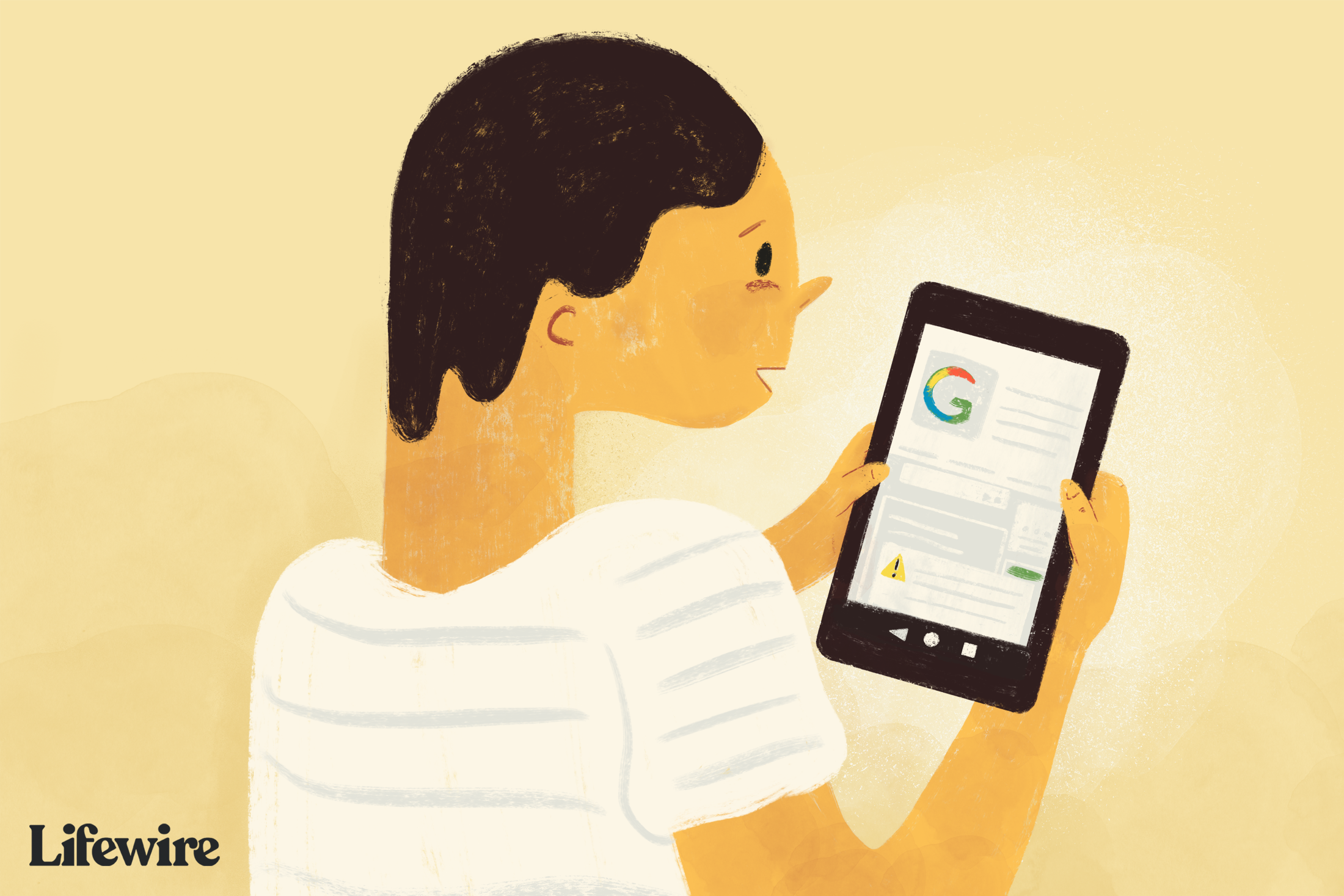
Spouštění Google Play
Při prvním spuštění Google Play se zobrazí výzva k přihlášení pomocí účtu Google. Než bude aplikace správně fungovat, možná budete muset počkat několik minut, než se aktualizace nainstalují, a některé aplikace mohou vyžadovat další aktualizace. Nakonec byste měli být schopni vyhledávat a stahovat aplikace stejně jako na běžném zařízení Android.
Jak nainstalovat Google Play na starší oheň Kindle
Pokud vlastníte starší tablet Amazon nebo pokud výše uvedené kroky pro vás nefungují, musíte před instalací Google Play zařízení rootovat. K tomu potřebujete počítač se systémem Windows a kabel USB, jako je kabel dodávaný s tabletem. Vzhledem k tomu, že Fire OS je upravená verze OS Android, jsou kroky pro zakořenění tabletu Fire v zásadě stejné jako zakořenění zařízení Android. Zakořenění tabletu Fire zruší platnost záruky. Pečlivě zvažte výhody a nevýhody zakořenění mobilního zařízení.
-
Na svém Kindle Fire přejděte na Nastavení > Možnosti zařízení.
-
Klepněte na ikonu Sériové číslo pole opakovaně do Vývojářské možnosti se objeví přímo pod ním.
-
Klepněte na Vývojářské možnosti.
-
Klepněte na Povolit ADB. Na vyskakovací obrazovce vyberte Umožnit aktivovat Android Debug Bridge (ADB). Může se zobrazit bezpečnostní varování; ignorovat pokračovat.
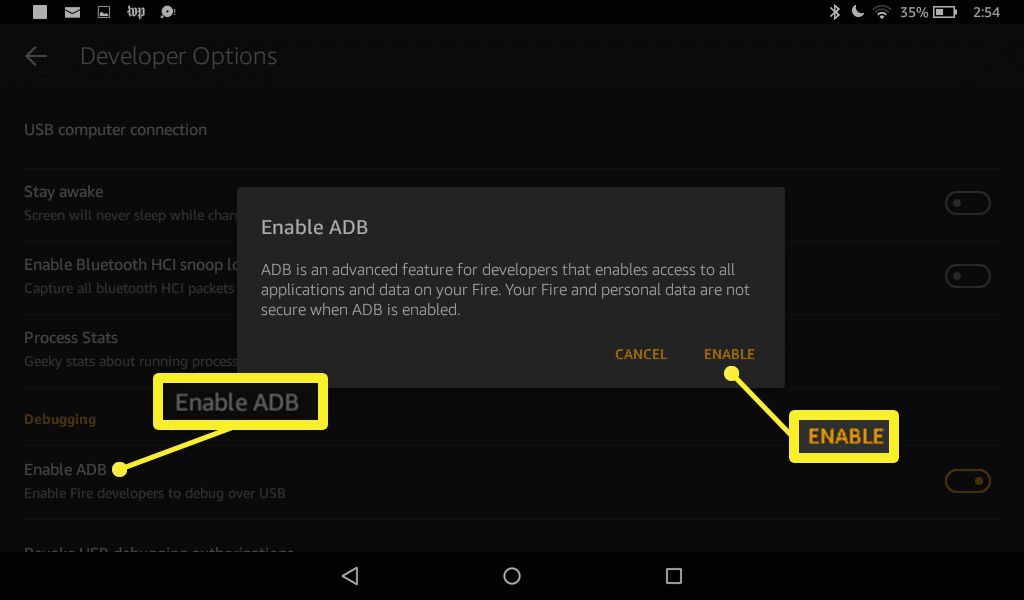
-
Připojte svůj Kindle Fire k počítači. Váš počítač by měl detekovat vaše zařízení a stáhnout potřebné ovladače. Pokud váš počítač automaticky nerozpozná váš Kindle Fire, nainstalujte ovladače USB a Android Debug Bridge ručně podle pokynů uvedených v dokumentaci vývojářů Kindle Fire.
-
Klepněte na OK povolit ladění USB. Pokud se tato možnost automaticky nezobrazí, je třeba před instalací ručně nainstalovat příslušné ovladače.
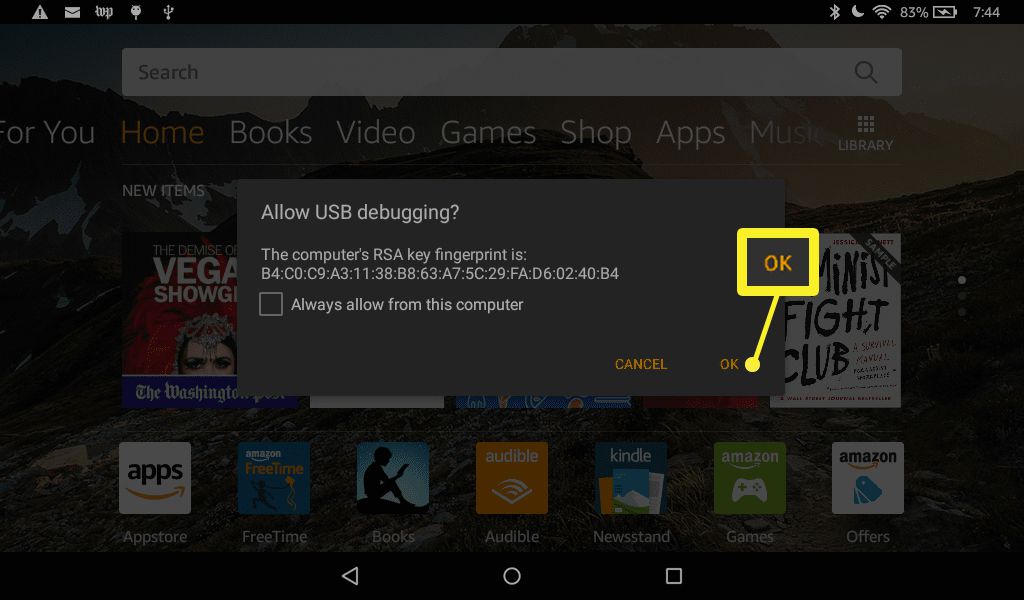
-
Otevřete prohlížeč svého počítače a stáhněte si instalační aplikaci pro Google Play:
- Pokud na vašem tabletu běží Fire OS 5.3.0 nebo starší, stáhněte si Amazon-Fire-5th-Gen-SuperTool-old.zip.
- Pokud na vašem tabletu běží Fire OS 5.3.1 nebo novější, stáhněte si Amazon-Fire-5th-Gen-Install-Play-Store.zip.
-
Rozbalte soubor .zip a dvakrát na něj klikněte 1-Install-Play-Store.bat otevřít.
-
Typ 2 a lis Enter aby nástroj nainstaloval Obchod Google Play do vašeho Kindle Fire. Tento proces může trvat několik minut. Po dokončení se v okně zobrazí zpráva.
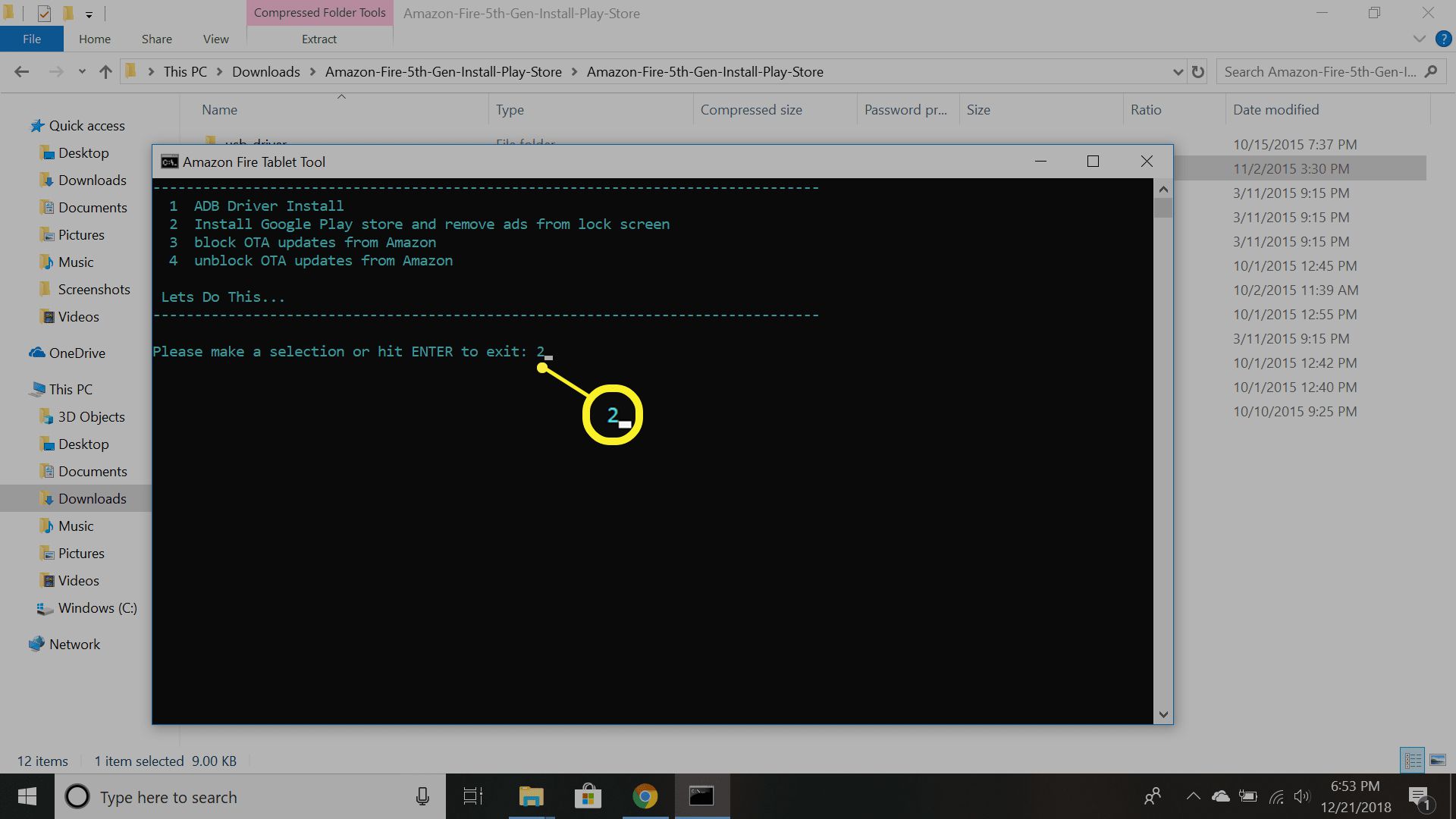
-
Restartujte tablet vypnutím a zapnutím. Pokud budou úspěšné, měly by se zástupce obchodu Play a nastavení Google nacházet na domovské obrazovce.